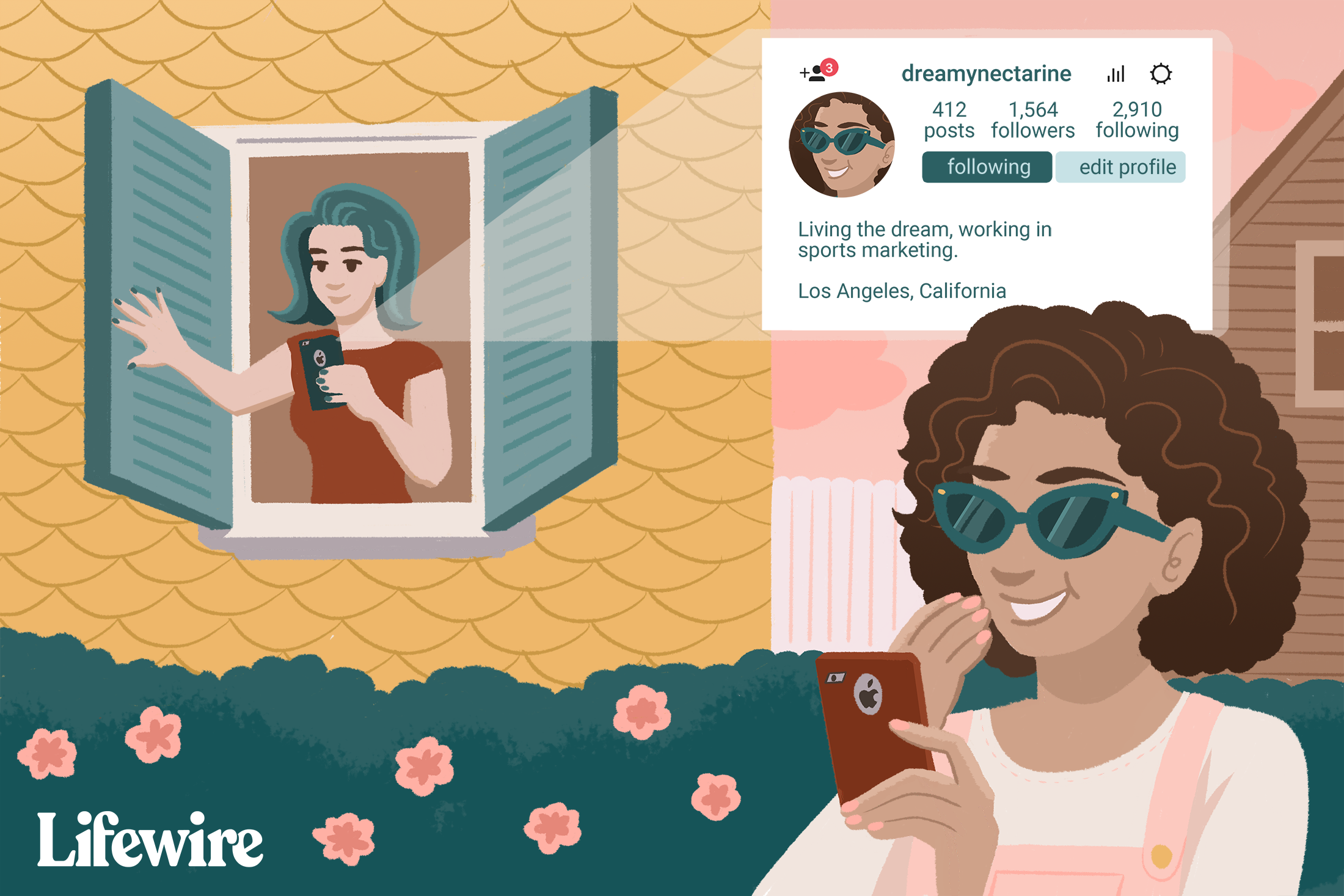Mitä tietää
- Kumoa jonkun esto Instagramissa etsimällä hänen profiilinsa ja napauttamalla Kumoa esto.
- Voit tarkastella luetteloa estämistäsi profiileista siirtymällä profiilisivullesi ja valitsemalla asetukset > Yksityisyys > Estetyt tilit.
- Jos joku poisti tilinsä sen jälkeen, kun olet estänyt hänet, et voi olla vuorovaikutuksessa hänen estettyjen luettelon merkintöjen kanssa.
Tässä artikkelissa kerrotaan, kuinka käyttäjän profiilin esto poistetaan Instagramissa. Ohjeet koskevat Instagram-mobiilisovelluksen uusinta versiota ja työpöytäsivustoa.
Kumoa jonkun esto Instagram-sovelluksessa
0:25 Voit poistaa jonkun Instagramin estettyjen käyttäjien luettelosta käyttämällä Instagram-sovellusta kaikille tuetuille iOS-versioille (iPad ja iPhone), Androidille (Samsung, Google jne.) ja Windowsille seuraavasti:
-
Etsi estetty käyttäjä Instagramista. Voit käyttää laskut -välilehti hakupalkissa eristääksesi haun vain käyttäjätileihin.
-
Lehdistö profiili haluat poistaa eston.
-
Napauta Kumoa esto ja vahvista, että haluat todella poistaa käyttäjän eston.
Nyt näet käyttäjäprofiilin, josta voit valita Seuraa niitä jos haluat.
Kumoa jonkun, joka käyttää Instagramia verkossa, esto
Voit poistaa käyttäjän, joka käyttää Instagram-verkkosivustoa tietokoneella työpöydän verkkoselaimella, eston seuraavasti:
-
Käy Instagramissa verkossa selaimessasi.
-
Kirjaudu sisään Instagram-tilillesi, jos et ole vielä kirjautunut sisään.
-
Valitse Etsiä.
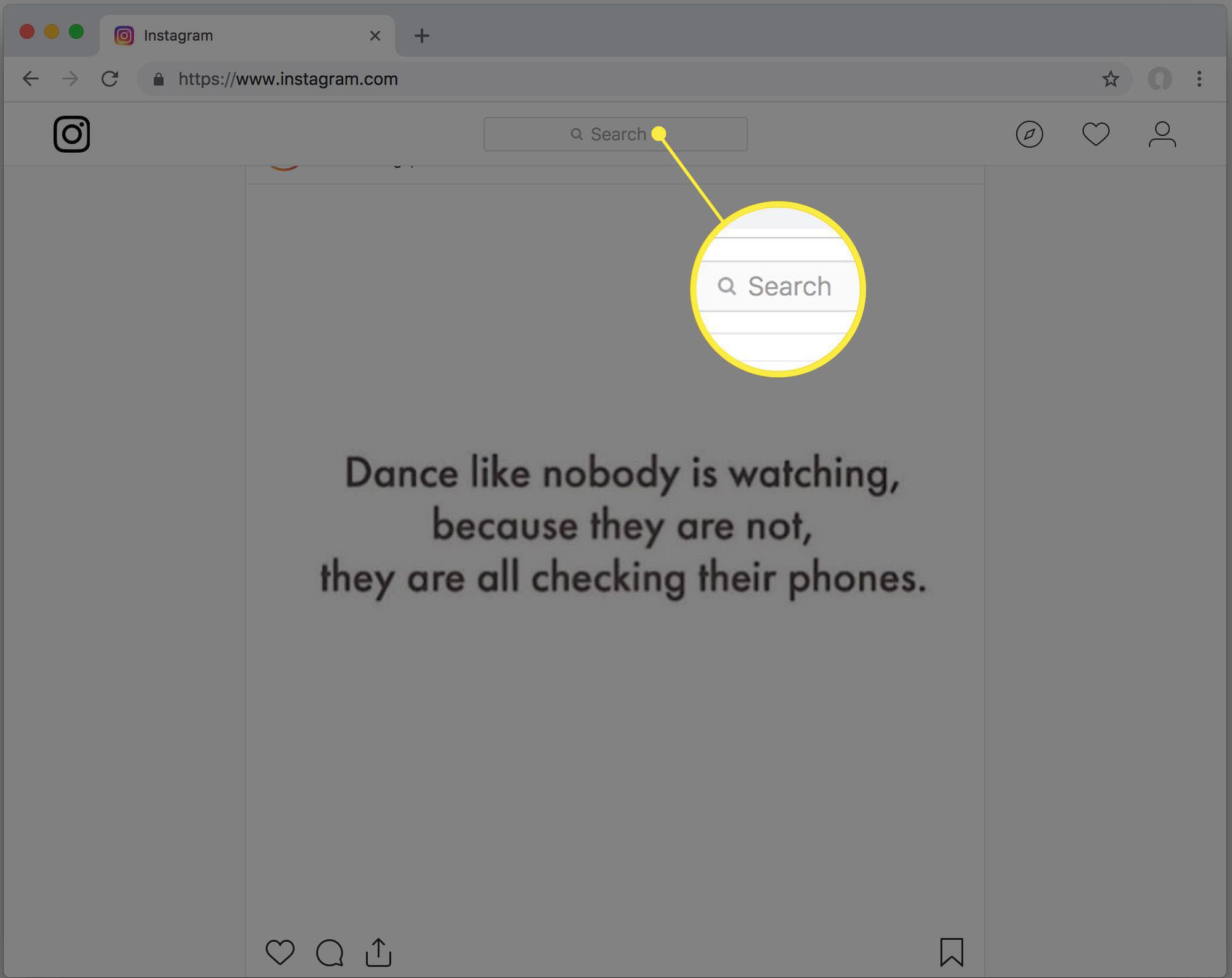
-
Kirjoita tilin käyttäjätunnus tai sen henkilön nimi, jonka eston haluat kumota.
-
Valitse nyt haluamasi käyttäjä automaattisen täydennyksen ehdotuksista. Instagram saattaa näyttää, että käyttäjätili ei ole käytettävissä. Tässä tapauksessa sinun on poistettava tilin esto käyttämällä Instagram-sovellusta iOS:lle tai Androidille; Katso edellä.
-
Valitse Kumoa esto ja vahvista, että haluat todella poistaa käyttäjän eston.
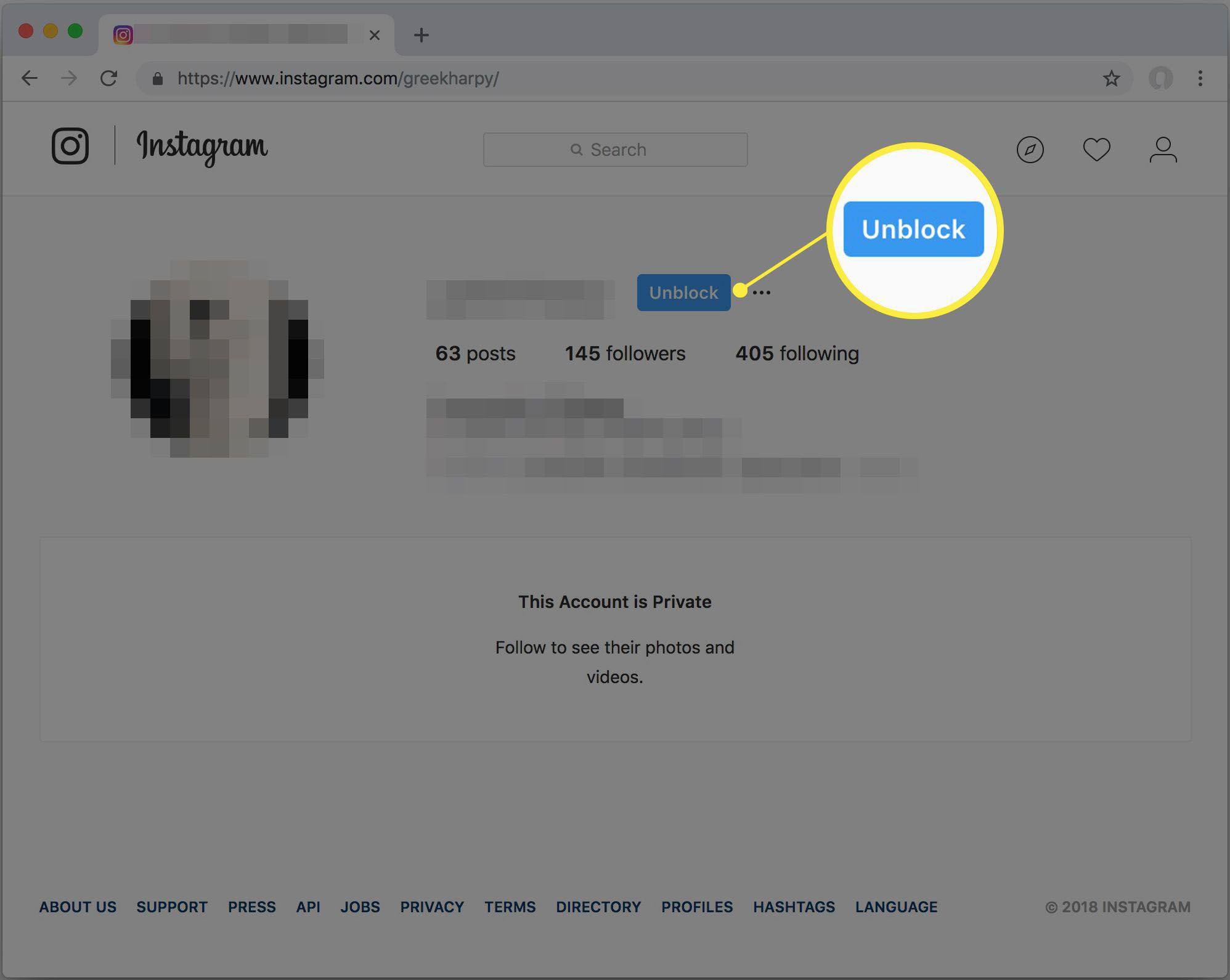
-
Se on siinä! Nyt voit seurata juuri poistamaasi käyttäjää Instagramissa.
Katso luettelo estetyistä tileistä Instagramissa
Kyllä, Instagram pitää luettelon kaikista estämistäsi profiileista. Sen näkeminen iOS- tai Android-käyttöjärjestelmän Instagram-sovelluksessa: Et pääse Instagram-verkkosivuston estettyjen käyttäjien luetteloon, joten sinun on käytettävä sovellusta.
-
mennä luoksesi profiili sivu Instagramissa.
-
Napauta valikkopainiketta ja valitse sitten asetukset.
-
Valitse Yksityisyys ja sitten Estetyt tilit.
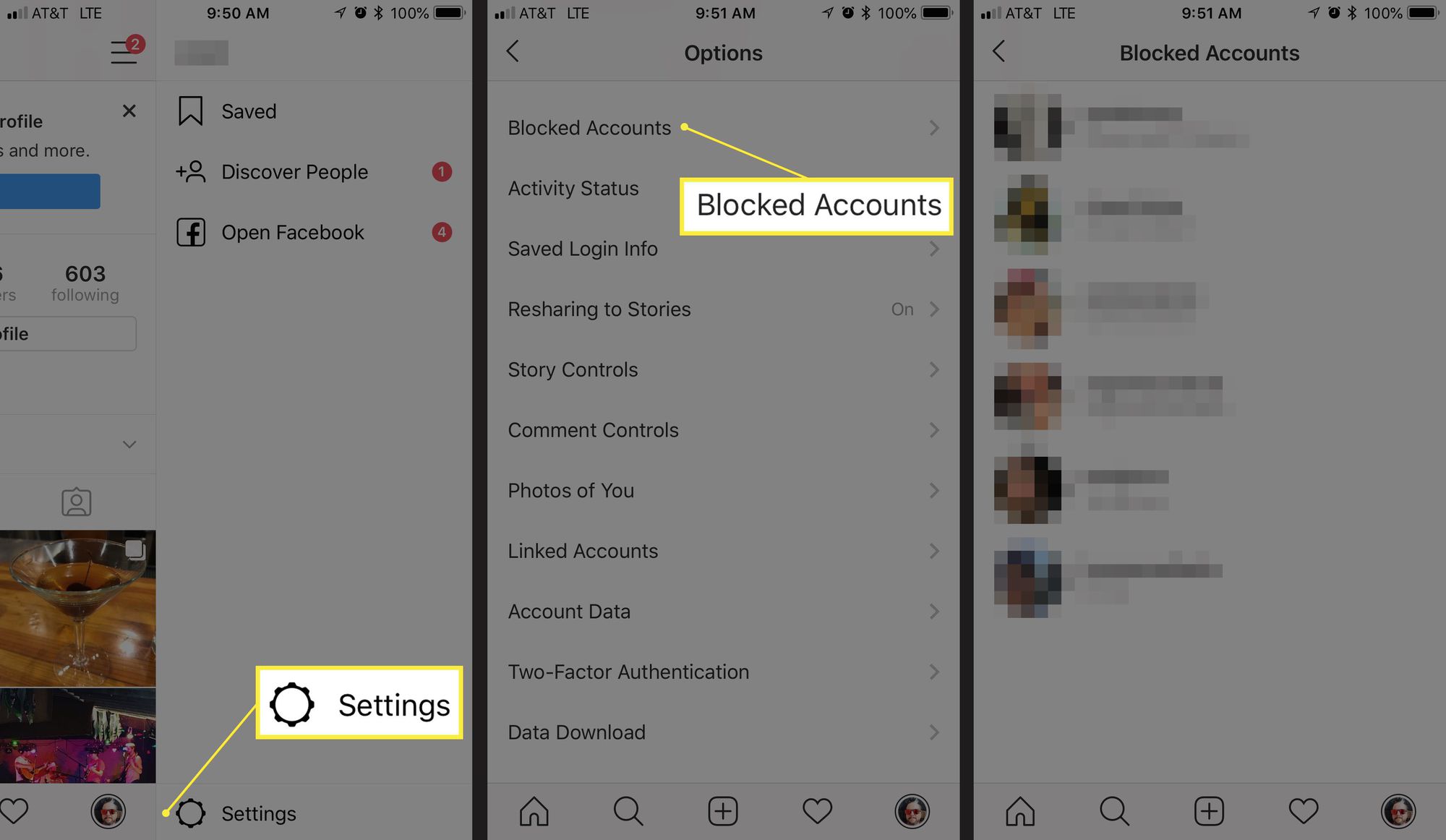
-
Napauta estettyä käyttäjää siirtyäksesi hänen profiiliinsa, jossa voit poistaa eston yllä olevien ohjeiden mukaisesti.
Tämä on hyödyllistä myös sellaisten käyttäjien poistamiseen, jotka ovat saattaneet estää sinut. Mutta vaikka olet poistanut eston, heidän on silti poistettava sinut puoleltaan.
Mitä tapahtuu, jos poistat jonkun eston?
Kun poistat tilin eston Instagramissa, jonkun estämiseen liittyvät rajoitukset poistetaan.
- He pystyvät siihen löytää sinut uudelleen käyttämällä Instagram-hakua.
- He voivat nähdä julkaisusi ja tarinasi uudelleen.
- He pystyvät siihen seurata sinua uudelleen (tämä ei kuitenkaan tapahdu automaattisesti).
- He voivat lähettää sinulle yksityisviestejä Instagram Directin käyttäminen uudelleen.
Käyttäjälle ei ilmoiteta, kun poistat eston.
Seuraa estämätöntä Instagram-tiliä
Jos olet estänyt jonkun Instagramissa, olet lopettanut hänen seuraamisen, eivätkä uudet viestit tai tarinat näy Instagram-streamissasi. Et myöskään voi seurata estettyä tiliä ennen kuin olet poistanut sen eston. Voit seurata käyttäjää uudelleen, kun olet kumonnut eston:
-
Etsi ja avaa käyttäjäprofiili Instagramissa. Tämä toimii yhtä hyvin iOS:n ja Androidin Instagram-sovelluksissa kuin verkossa.
-
Valitse Seuraa.
Jos et enää näe jonkun päivitykset, varmista, että hän lopettaa seuraamisen Instagramissa.
Voitko poistaa eston tileiltä, joita ei enää ole?
Sovelluksesta tai verkkosivustosta riippuen ei ehkä ole mahdollista poistaa niiden Instagram-profiilien estoa, jotka on poistettu tai poistettu sen jälkeen, kun estät ne. Heidän nimensä näkyvät sinussa Estetyt tilit listaa ilman mitään keinoa kommunikoida heidän kanssaan. Jos mahdollista, kokeile Instagram-sovellusta toisella alustalla. Olemme nähneet, että Instagram for Android pystyi poistamaan eston käyttäjiltä, joita Instagram-verkkosivuston ja iOS-sovelluksen mukaan ei ollut olemassa tai joihin ei ollut pääsyä. Yksi asia, jonka voit tehdä välttääksesi vanhentuneita tilejä Instagramin estettyjen tilien luettelossasi, on ilmoittaa epäilyttävistä tileistä ja toiminnoista Instagramille (Raportoi > Se on roskapostia tai Raportoi > Se on sopimatonta käyttäjävalikossa) sen sijaan, että estäisit käyttäjiä, joita pidät väärennetyinä tileinä.
FAQ
-
Mistä tiedän, onko joku poistanut minut Instagramissa?
Instagram ei ilmoita sinulle, jos joku on poistanut estosi. Etsi sen sijaan profiili. Jos se tulee näkyviin haussa ja näet hänen profiilinsa, tarinansa ja viestinsä, he ovat estäneet sinut.
-
Mistä tiedän, onko joku estänyt minut Instagramissa?
Jos joku on estänyt sinut, hän ei tule esiin, kun haet häntä, eikä hänen tilinsä näy sinulle.
-
Mitä eroa on Instagramissa käyttäjän estämisellä ja profiilisi yksityistämisellä?
Kun teet Instagram-profiilistasi yksityisen, käyttäjä voi silti löytää sinut haulla, mutta mitään tietojasi ei näytetä. Sen sijaan he näkevät ilmoituksen, että profiilisi on yksityinen kaikille, jotka eivät seuraa heitä. Kuitenkin, kun estät käyttäjän, sivusi ei näy hakutuloksissa ollenkaan, kun he etsivät sitä.
-
Kuinka estät jonkun Instagramissa?
Voit estää ihmisiä IG:ssä sovelluksen tai verkkoselaimen avulla. Estä Instagram-sovelluksessa: Siirry kohtaan atilisivu > napauta kolmea pistettä > Estä > Estä > Ohita. Estä verkkoselaimella: Siirry osoitteeseen tilisivu > napauta kolmea pistettä > Estä tämä käyttäjä > Estä.